O Google Sites permite que você crie um site para sua equipe ou organização. Um de seus recursos dinâmicos é a opção de adicionar conteúdo da pasta do Google Drive da sua organização, como Documentos, Planilhas e Apresentações. Com o Google Sites, você pode criar um site funcional que funciona em todas as telas, do computador ao smartphone.
Obtendo o Código de Incorporação
Para acessar o código de incorporação do seu formulário:
- No Criador de Formulários, acesse Publicar na parte superior.
- Selecione Plataformas, à esquerda.
- Pesquise e selecione Google Sites.
- Copie o código fornecido.
Adicionando seu Formulário ao Google Sites
Para incorporar seu formulário:
- No Google Sites, adicione um elemento Incorporar à sua página.
- Na caixa de diálogo, selecione Incorporar código na parte superior.
- Cole o código de incorporação do seu formulário e selecione Próximo.
- Observe a visualização e selecione Inserir.
- Redimensione o formulário, se necessário, e publique as alterações.
Uma vez configurado, os visitantes podem preencher o formulário diretamente na página do seu site do Google.
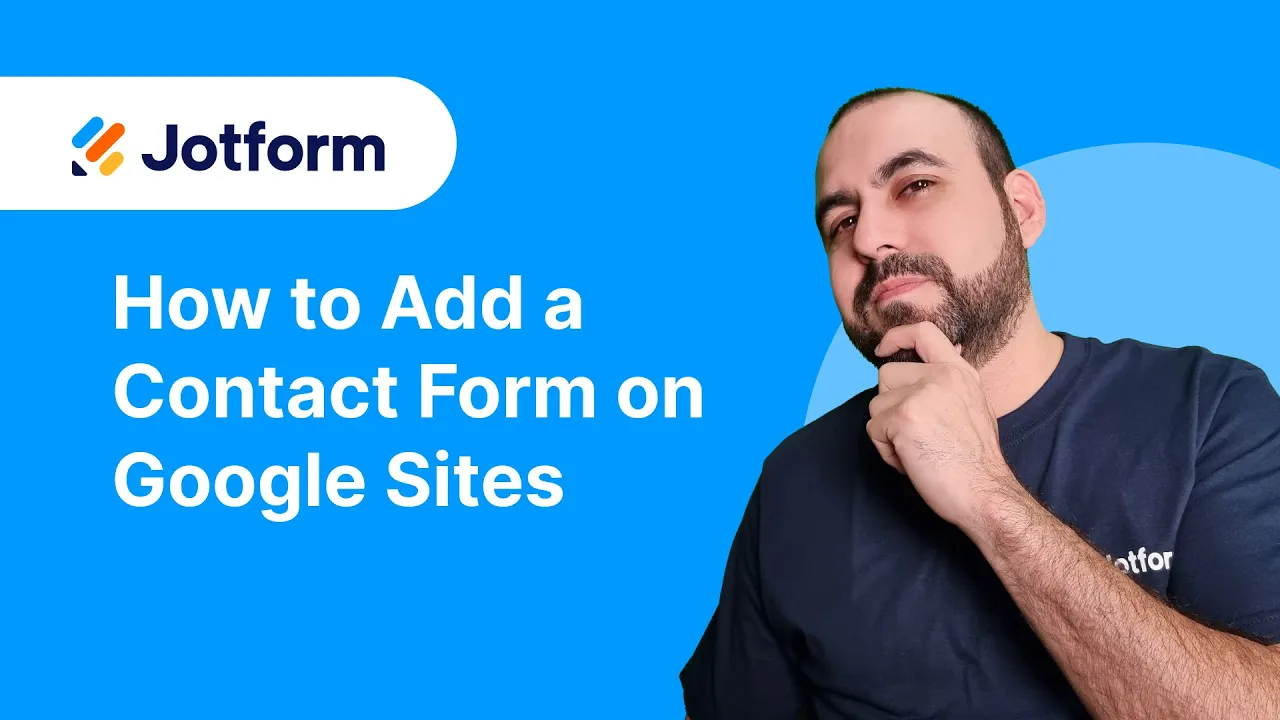

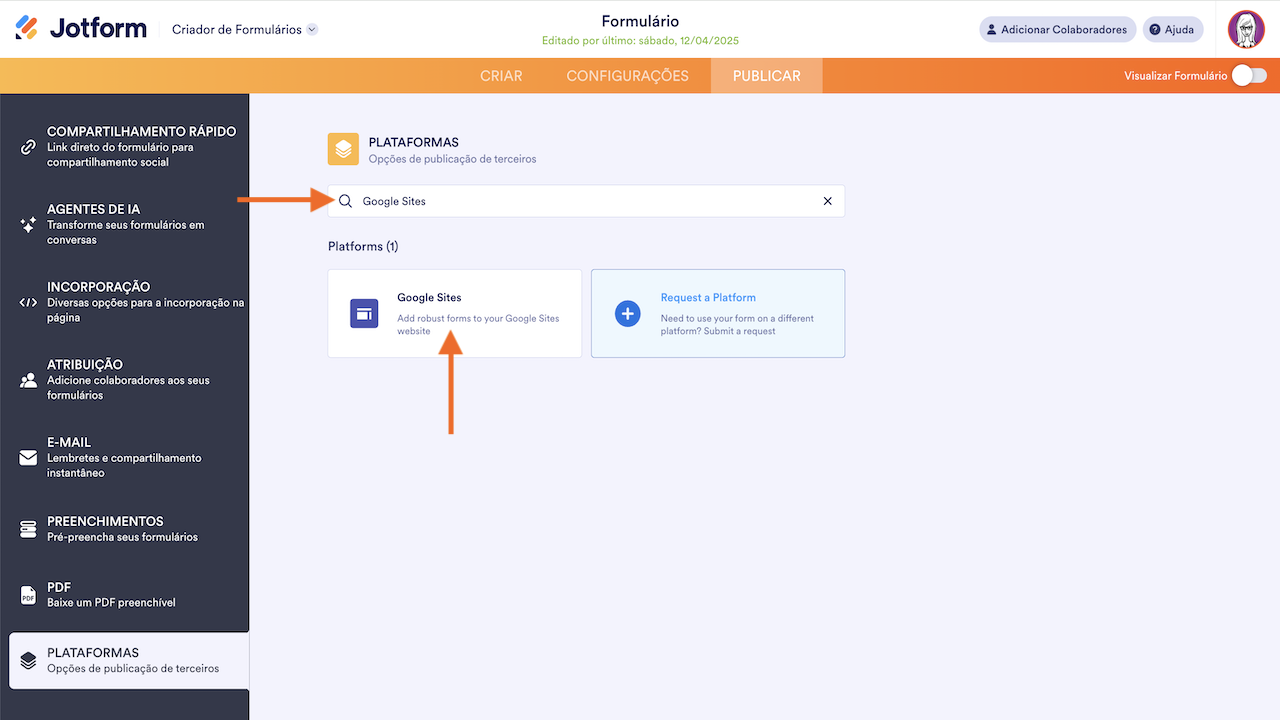
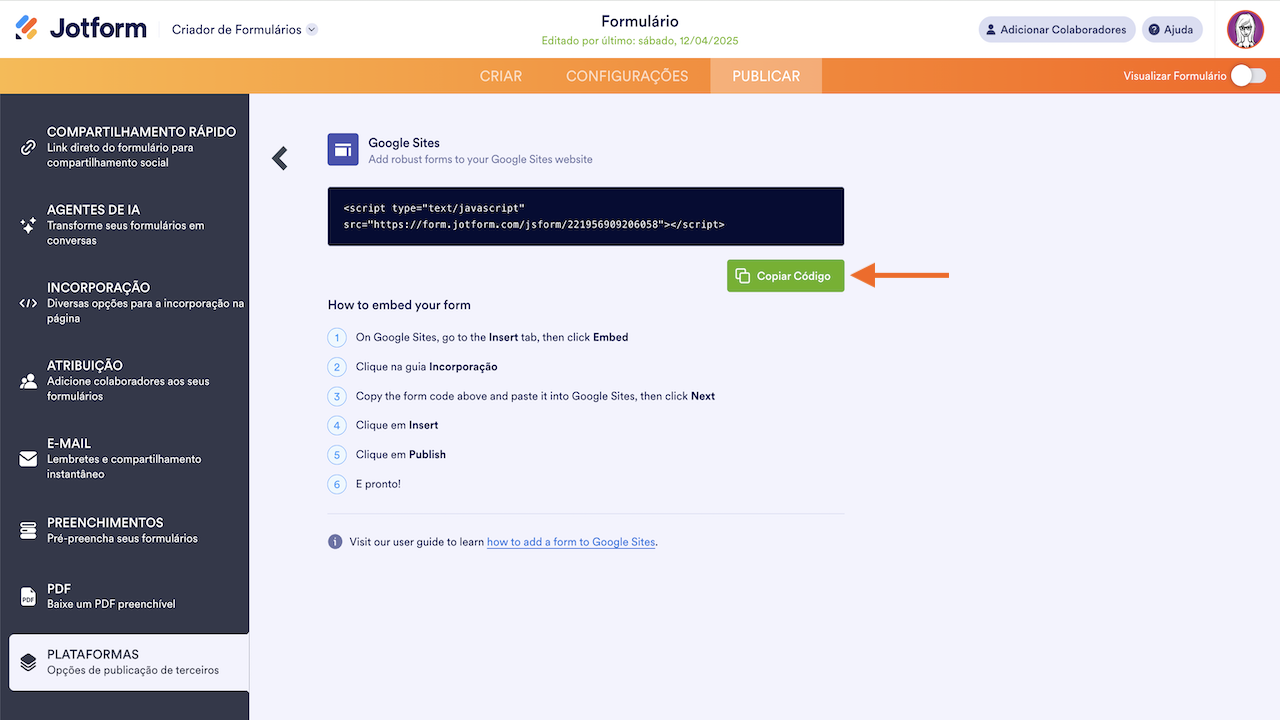
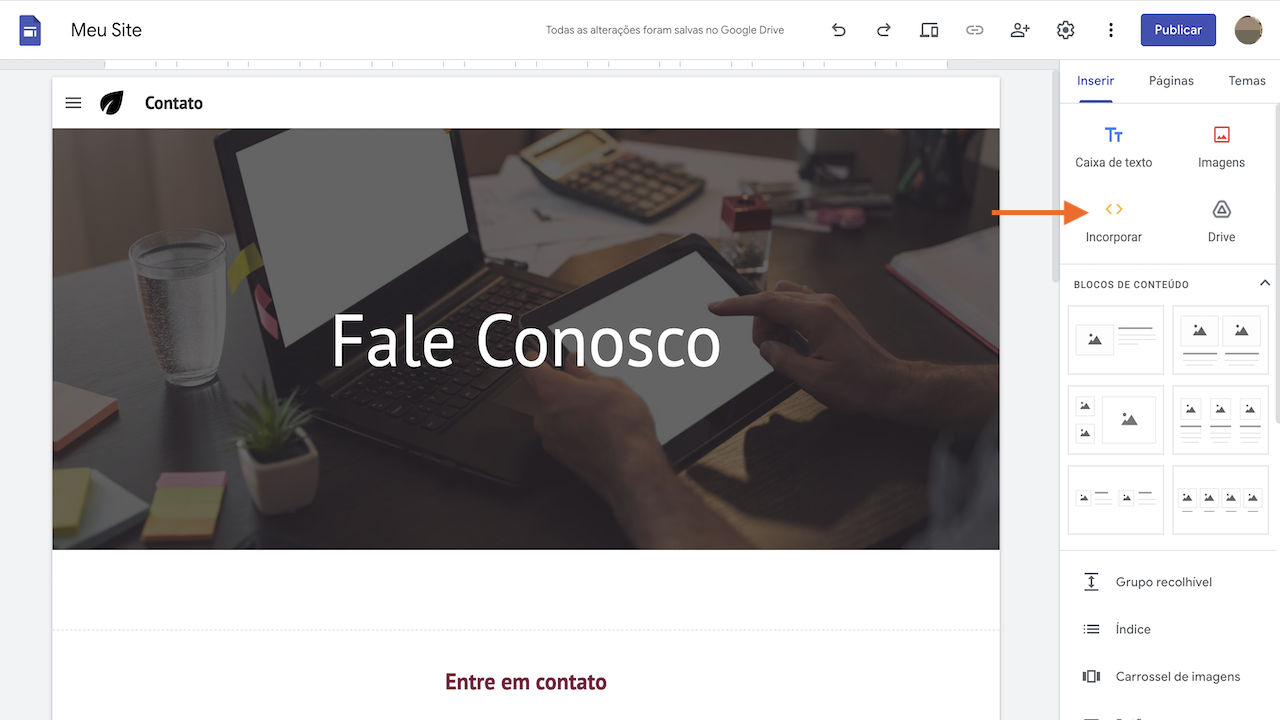
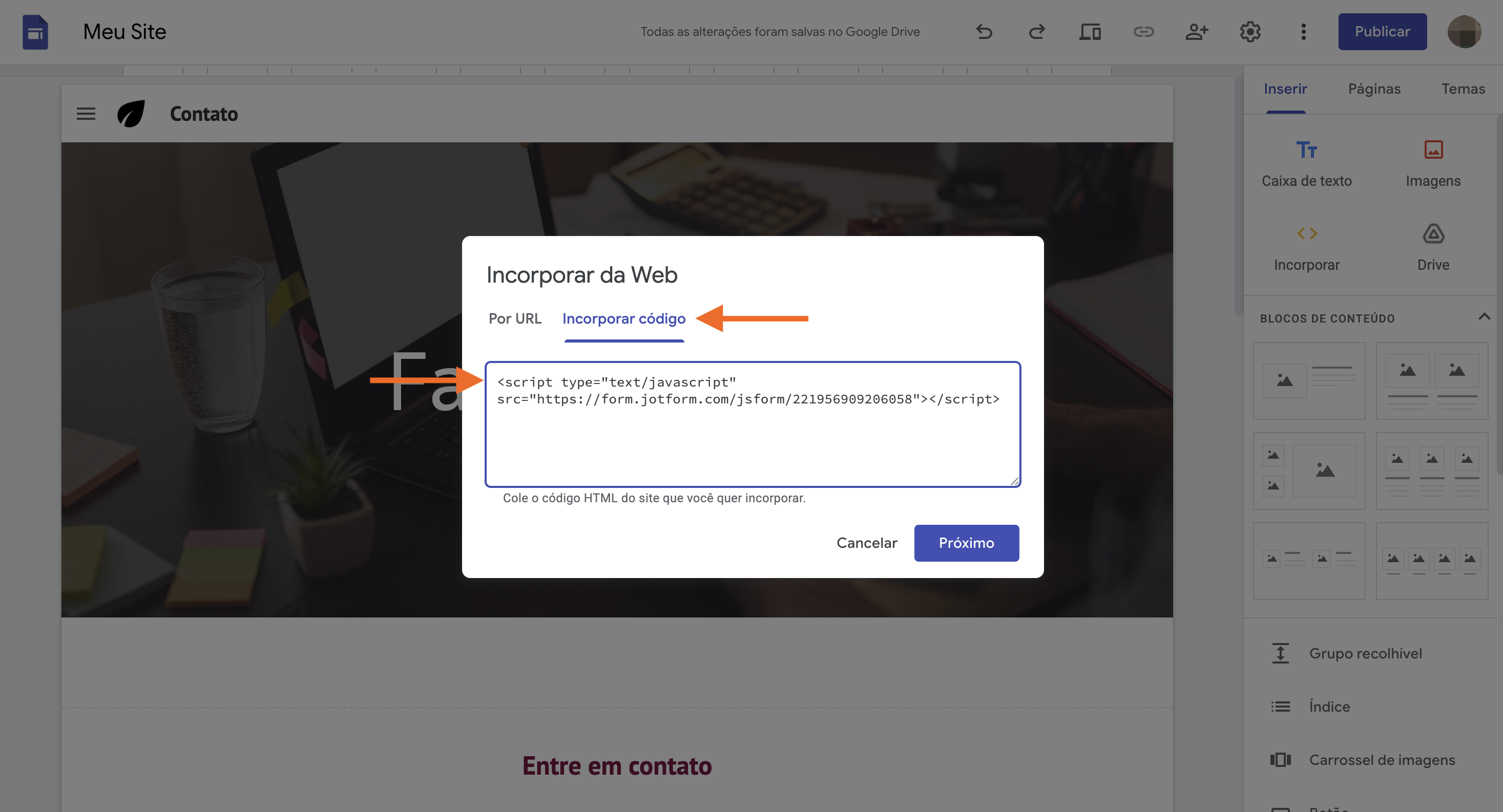
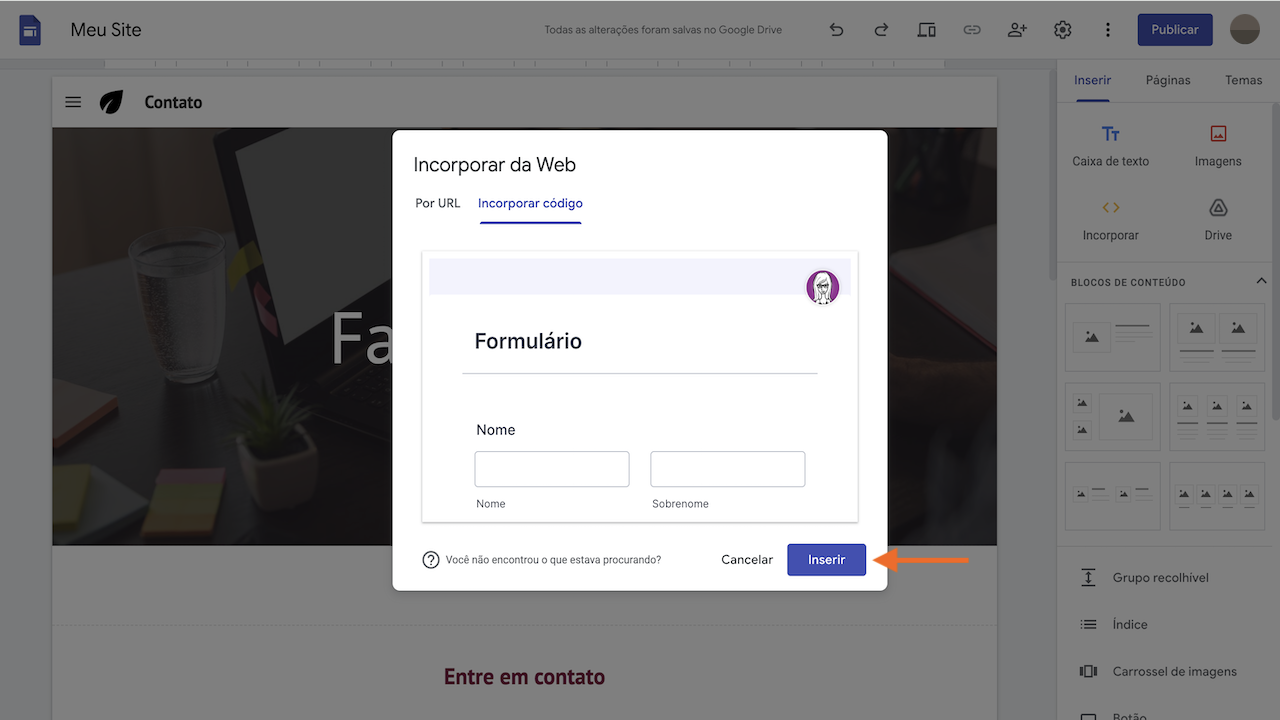
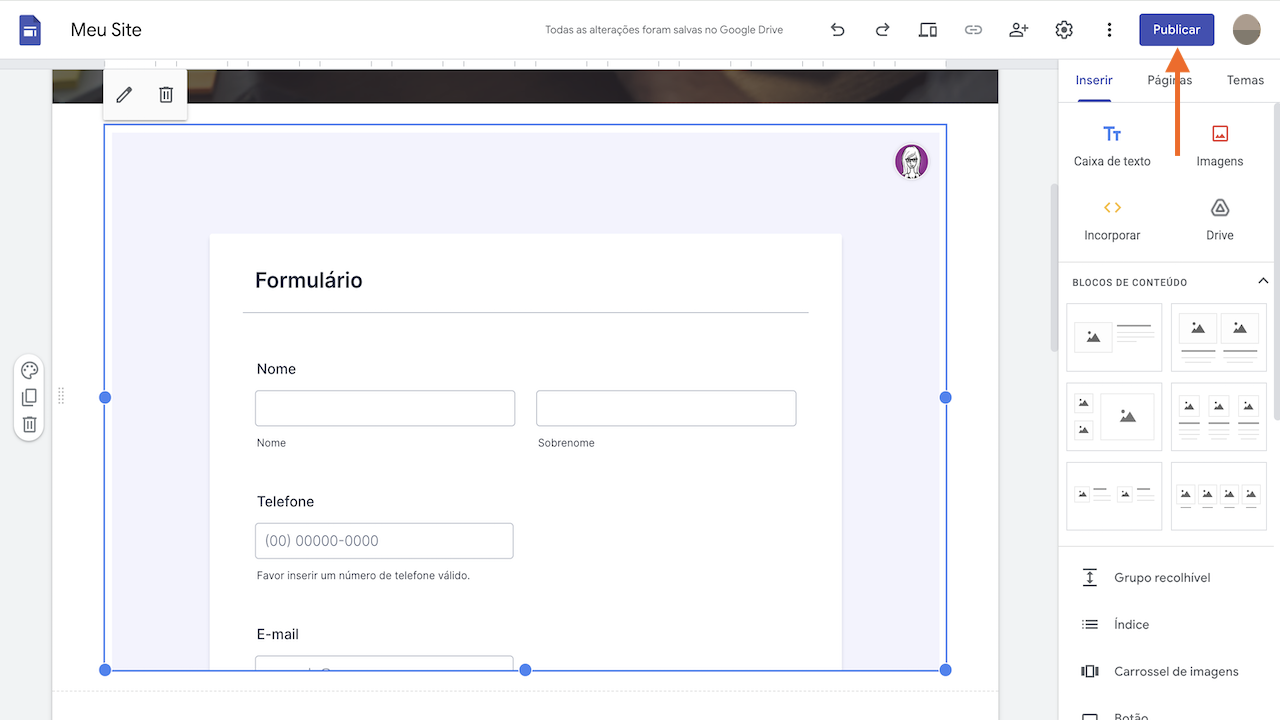
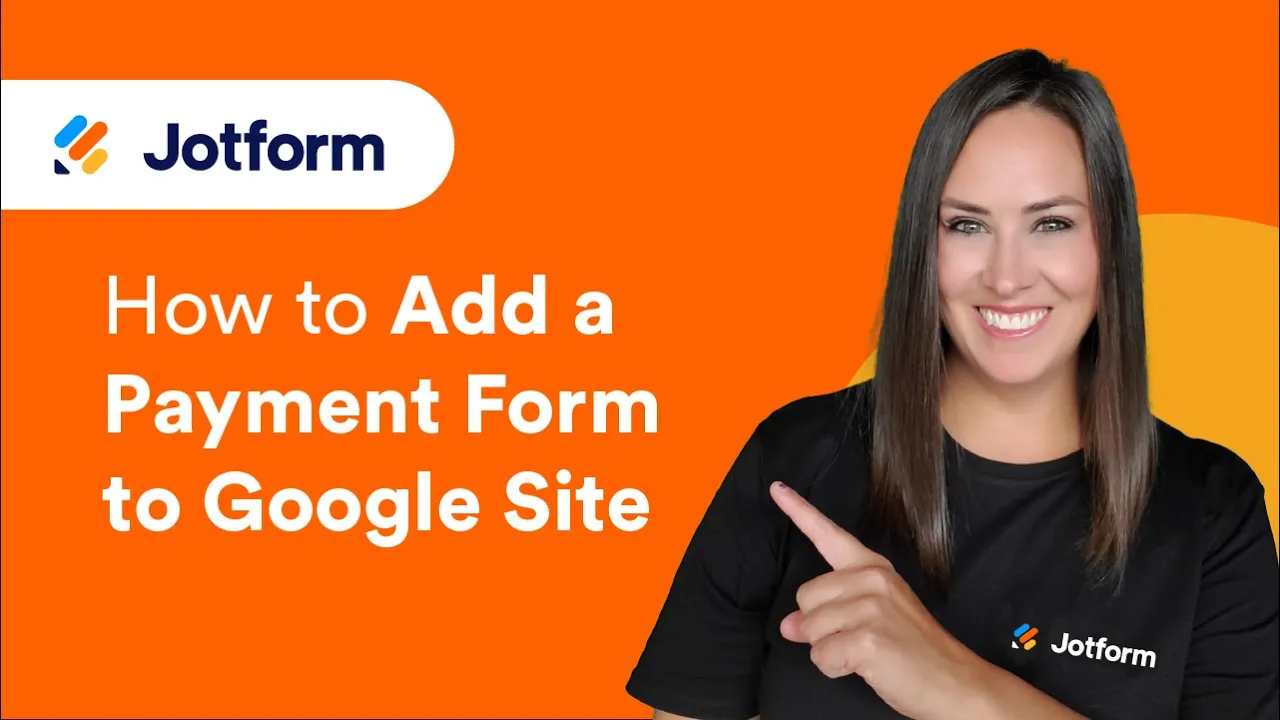
Enviar Comentário: